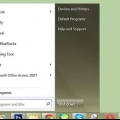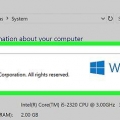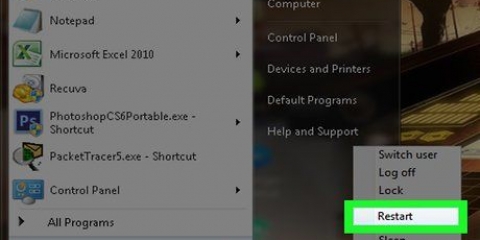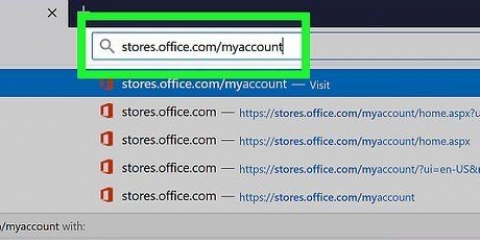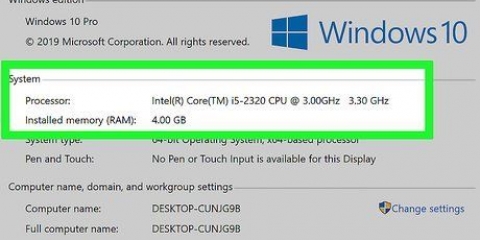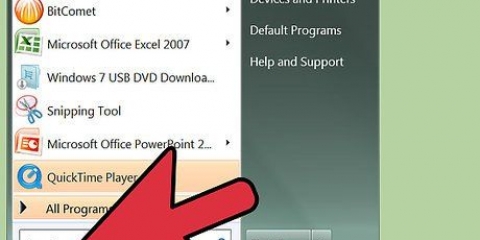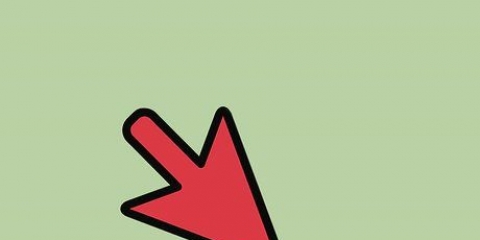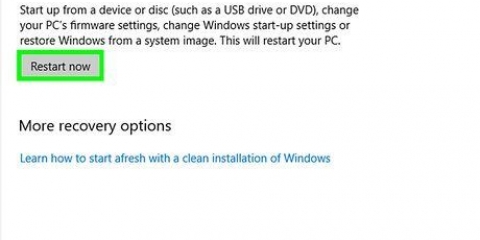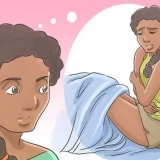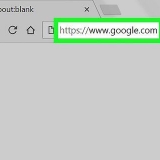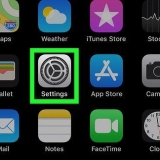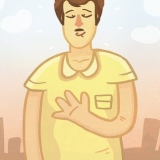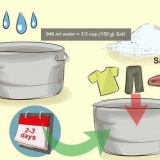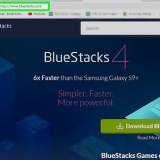Computador portátil - Esquerda, direita ou frente da caixa. O botão Power às vezes também é uma tecla na parte superior do teclado ou como um botão acima ou abaixo do teclado. Área de Trabalho – Na parte frontal ou traseira do gabinete do computador, onde a tela do computador está conectada. Em alguns desktops iMac, o botão Liga/Desliga está localizado na parte traseira do monitor ou teclado.
Com um laptop, você primeiro precisa abrir a tela dobrando-a, afastando-a da caixa do laptop. Se o seu computador desktop não estiver ligado, primeiro tente ver se você pressionou o botão liga / desliga no monitor. Seu computador pode estar ligado, mas a tela não.
Se necessário, conecte o adaptador do seu PC ou conecte-o a uma tomada elétrica antes de continuar. 













Se o computador estava no modo de suspensão, pressione e segure o botão Liga/Desliga até o computador desligar e pressione-o novamente para ligar o computador.




Se o seu Mac estava no modo de suspensão, primeiro pressione e segure o botão Liga/Desliga até o Mac desligar e, em seguida, pressione-o novamente para reiniciar o Mac.

Em Macs e PCs, você provavelmente será solicitado a fornecer uma senha para fazer login em uma conta assim que o computador terminar de inicializar. Você pode sair do modo de segurança reiniciando seu computador. Isso funciona em PCs e computadores Mac.
Inicializando um computador
Contente
Este tutorial ensinará como ligar um computador no modo de inicialização `seguro` de diagnóstico e no modo normal. O modo de segurança carrega apenas os programas padrão do seu computador, não inicia nenhum programa no logon e reduz a qualidade de exibição do computador.
Degraus
Método1 de 4:Iniciando um computador no modo normal

1. Verifique se o computador está conectado a uma fonte de alimentação. Se você estiver usando um computador desktop, não poderá ligá-lo sem primeiro conectar o dispositivo à alimentação CA; os laptops podem funcionar apenas com energia da bateria, mas devem ser conectados à energia CA para carregar uma bateria fraca ou evitar outros problemas durante a inicialização.
- Se você usar um supressor de pico (por exemplo, um filtro de linha) como tomada em vez de tomada de parede, verifique também se o filtro de linha está ligado.
- Um carregador de laptop geralmente se conecta ao lado esquerdo ou direito do estojo do laptop.

2. Localize o botão liga/desliga do computador
. O símbolo do botão Ligar/Desligar é um círculo com uma linha vertical atravessando-o. A localização desse botão varia de acordo com o computador, mas normalmente você o encontrará em um dos seguintes locais:
3. Pressione o botão liga/desliga
. Você não precisa segurar o botão Power para ligar o computador. Você ouvirá o ventilador interno do computador e o disco rígido girarem; após alguns segundos, o monitor do computador também acenderá e exibirá a tela de inicialização ou a tela de login, dependendo se o computador estava desligado ou no modo de suspensão.Método 2 de 4: Inicialize seu PC no modo de segurança (Windows 8 e 10)

1. Pressione o botão liga/desliga
do seu computador. O ícone do botão liga/desliga se parece com um círculo com uma linha vertical passando por ele. Para carregar o modo de segurança em um computador com Windows 8 ou 10, você deve primeiro iniciar o computador no modo normal.
2. Clique na tela de inicialização. Assim que o computador terminar de inicializar (ou sair do modo de suspensão), você deverá ver uma tela com uma foto e a hora no canto inferior esquerdo. Clicar na tela exibe a tela de seleção do usuário.

3. Clique no ícone Opções de energia
. É o ícone de círculo com uma linha na parte superior no canto inferior direito da tela.
4. Encontre o⇧Mudança-teste. Você o encontrará no lado esquerdo do teclado do seu computador.

5. O amor é⇧Mudança pressionado ao clicar em Reiniciar. A opção Reiniciar aparece acima ou abaixo do ícone de energia; clicando nele enquanto você ⇧ Manter pressionada a tecla Shift inicializará o computador e exibirá o menu Opções avançadas, no qual você pode escolher o Modo de segurança.
Você pode precisar Reinicie assim mesmo clique depois Reiniciar. Se este for o caso, mantenha ⇧ Shift enquanto faz isso.

6. Aguarde o seu PC carregar a tela de opções avançadas. Esta tela é azul com texto branco.

7. Clique em Resolvendo problemas. Esta é a opção do meio na tela.

8. Clique em Opções avançadas. Esta é a opção na parte inferior da tela.

9. Clique em Configurações de inicialização. Esta é a opção no lado direito da tela.

10. Clique em Reiniciar. É o botão no canto inferior direito da tela.

11. Aguarde seu computador reiniciar. Se for esse o caso, você verá uma tela azul com texto branco.

12. Pressione o botão4. Isso selecionará a opção `Modo de segurança` para confirmar que você deseja reiniciar o computador no modo de segurança.

13. Aguarde o computador terminar de reiniciar no modo de segurança. Dependendo da velocidade do computador, a duração deste processo irá variar.
Método 3 de 4: Inicialize seu PC no modo de segurança (Windows XP, Vista e 7)

1. Encontre oF8-teste. Você encontrará esta tecla na fileira de teclas na parte superior do teclado. Ao iniciar o computador, mantenha F8 pressionado para entrar nas opções do modo de segurança.
- Se o seu PC tiver um fn-tecla no canto inferior esquerdo do teclado, pode ser necessário pressioná-la e F8 para ativar o modo de segurança.

2. Pressione o botão liga/desliga
. Isto irá iniciar o computador. 
3. O amor éF8 pressionado. Faça isso imediatamente após a inicialização do computador. Esta ação carregará o menu de inicialização, a partir do qual você terá a opção de inicializar no modo de segurança.
Se nada acontecer quando você F8 mantenha pressionado, reinicie o computador novamente e, em seguida, segure fn+F8 pressionado.

4. Pressione o botão↓ até que `Modo de segurança` seja selecionado. Esta tecla está localizada no lado direito do teclado.

5. pressione↵ Entrar uma vez que `Modo de segurança` é selecionado. Isso inicializará seu computador no modo de segurança.
Método 4 de 4: Iniciando um Mac no modo de segurança

1. Encontre o⇧Mudança-tecla no seu Mac. Esta tecla é encontrada na maioria dos computadores Mac no lado esquerdo do teclado.
- Se necessário, conecte o adaptador ou carregador do seu Mac a uma tomada elétrica antes de continuar.

2. Pressione o botão liga/desliga
do seu Mac. Isso inicializará o Mac. 
3. O amor é⇧Mudança pressionado. Faça isso imediatamente após iniciar o seu Mac.

4. Sair⇧Mudança solte quando o ícone da maçã aparecer. Esta imagem cinza tem uma barra de progresso abaixo dela. Quando a barra estiver totalmente carregada, você poderá fazer login no seu Mac e visualizar seu sistema no modo de segurança.
Pontas
Avisos
- Sempre peça permissão ao proprietário de um computador para usar seu computador antes de fazer isso.
Artigos sobre o tópico "Inicializando um computador"
Оцените, пожалуйста статью
Similar
Popular